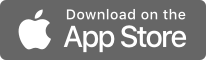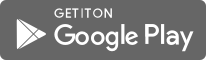初級から始める Excel 2010 VBAプログラミング基礎
初心者でも安心!Excel VBA入門講座
VBAは本格的なプログラムを作成する機能を持ったプログラミング言語で、Excelの操作を記録するVBAを「Excel VBA」と呼びます。
Excel VBAプログラムで、定期的に発生し手間のかかる入力などの作業工程をマクロで自動化することで、手入力によるミスがなくなり作業時間の短縮が実現できます。
プログラミング言語と聞くと難解に感じるかもしれませんが、Excel VBAはExcelの基本操作ができれば、プログラミングの経験がなくても開発ができます。
このコースでは「Excelは触れるけれどプログラミングは初心者」という方へ向けて、Excel VBAによるプログラミング基礎についてレクチャーします。
動画内で使用しているファイルが演習用として付属していますので、実際にご自身で作成をしながら学ぶことができます。
VBAはほかのMicrosoft Office製品にも搭載されているので、マスターすればほかのOffice製品でのVBAプログラミングにも応用ができます!

このコースで得られるもの
VBAの基本知識
まずはマクロの登録方法や概念から始まり、プログラミング基礎知識として重要な変数、条件判断と繰り返し処理などについて理解します。
これにより効率的なマクロを作成することができますので、しっかり覚えましょう。
Excel VBAならではの操作
セルやワークシート、ブックなど、Excel VBAならではの操作について学びます。
マクロ作成
インターフェースを作成することができるユーザーフォームや、いろいろなイベントの使い方、配置するコントロールやグラフの作成方法を学習します。
作れるようになるマクロ例
- セルの色や罫線を描画するマクロを作って、テンプレートのように使うことができる
- フォーム上の複数のテキストボックスに氏名や電話番号などの情報を入力することで、シート上に名簿を作成できる
- フォーム上のラジオボタンでグラフの種類を選択し、ボタンをクリックすると表を元にグラフが作成できる

こんな方にオススメ
- これからVBA開発を始めたい
- ExcelなどのMicrosoft社のソフトの操作はできるが、プログラミングの経験はない
- 社内で定期的に発生する業務を効率化させたい
- 手間のかかる作業を自動化させて、仕事の時間短縮をしたい
- 入力や集計、作成などの業務のミスを減らし、デスクワークの業務改善を行ないたい
このコースでExcel VBAプログラミングの基礎を習得すれば、もっと便利なマクロを自分で作成できるようになります。
基本に絞った内容の約3時間のコースですので、これからプログラミングを学ぶ方はもちろん、普段の業務で使用しているソフトのスキルアップを目指したいという方でも仕事の合間を使って学習できます!
※このコースの動画はMicrosoft Excel 2010で収録していますので、他のバージョンをお使いの場合は一部インタフェースなど、見た目や場所に違いがある場合があります。ご了承ください。
About the Instructor

様々なオンライン講座の企画制作を15年以上担当し、累計1000を超えるコンテンツの制作や販売をする日本最大級のオンライン講座提供会社。主にIT、開発、ソフトウェア、ビジネス知識、日本語や英語の語学学習などの動画教材に関わる。自社スタジオと編集環境があり、シナリオ・ナレーション・映像収録・編集まで全ての工程を自社完結させ、高いクオリティで安定したコンテンツを提供。専門家の監修体制にも注力し、ソフトウェアの講座では、AdobeTVの日本語版制作を担当する高い実績もある。
Course content
| Loading |